1 - No Outlook 2010, no canto superior esquerdo clique em Arquivos:
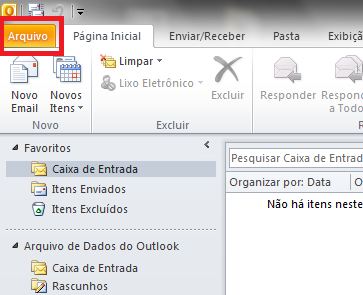
2 - No menu
Informações clique no botão Adicionar Conta.
Ou clique em Configurações de conta para alterar uma conta existente (neste caso pule para o passo 05).
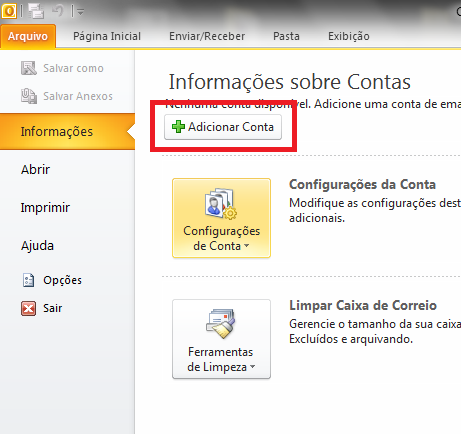
3 - Marque a opção Definir manualmente as configurações do servidor ou tipos de servidor adicionais e clique no botão Avançar.
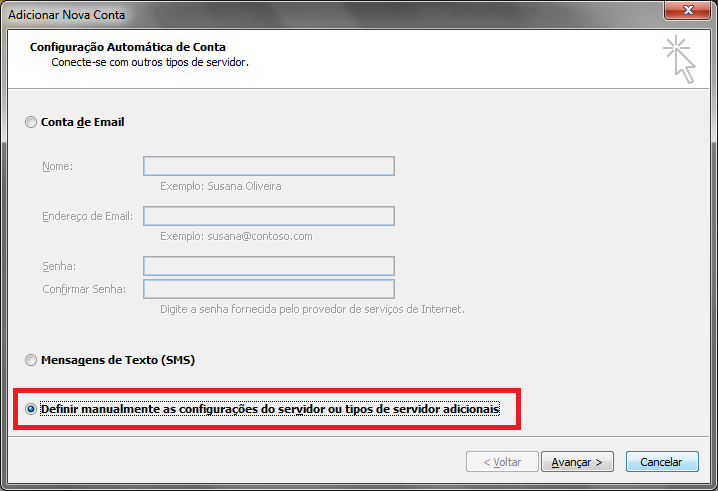
4 - Selecione a opção Email da Internet e clique no botão Avançar.
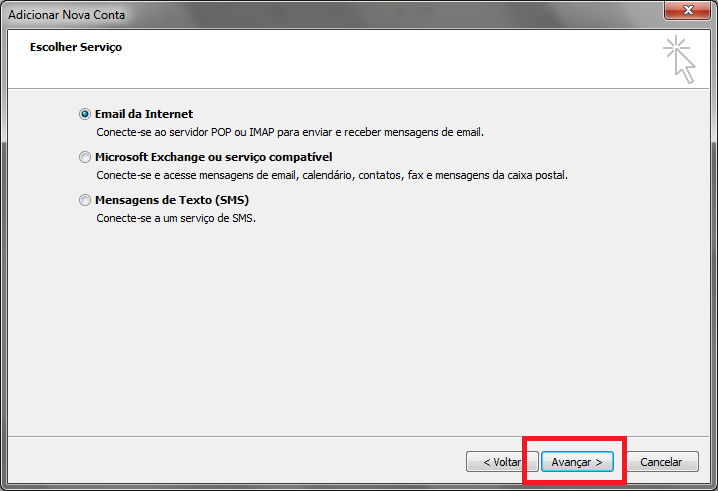
5 - Preencha os campos a seguir:
Nome: Digite seu nome
Endereço de e-mail: Seu email completo.
Tipo de conta: Selecione "POP3"
Servidor de entrada de emails: digite "pop.dominio.com.br"
Servidor de saída de emails (SMTP): digite "smtp.dominio.com.br"
Nome de usuário: Digite seu e-mail completo
Senha: Digite sua senha
Em seguida clique em mais configurações
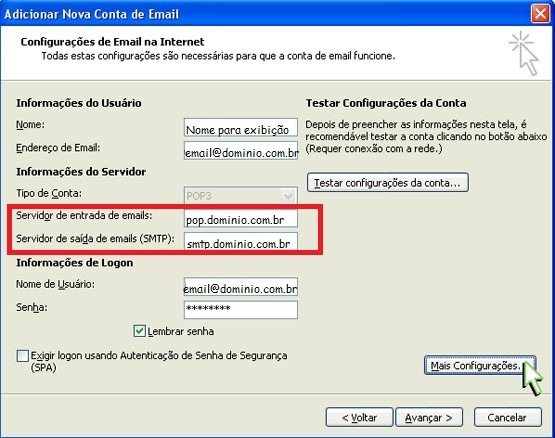
6 - Clique na guia Servidor de saída e habilite a opção Meu servidor de saída (SMTP) requer autenticação e Usar mesmas config. do servidor de email de entrada.
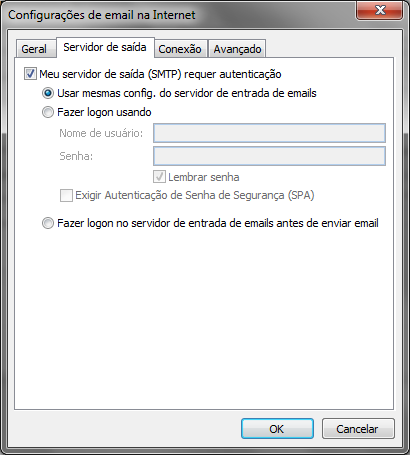
7 - Na aba Avançado
deixe o servidor de entrada(POP3): 110.
Servidor de saída(SMTP): 587 e em "usar o seguinte tipo de conexão criptografada": selecione a opção TLS
Em seguida clique em OK.
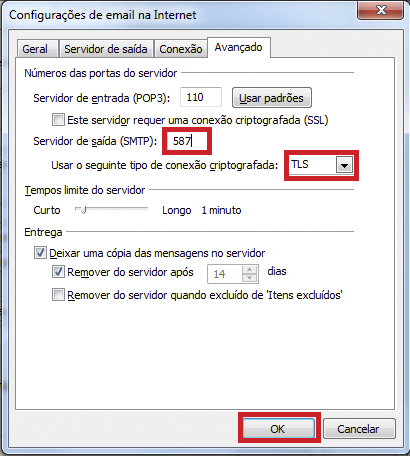
8 - Clique em Avançar e ao receber a mensagem sobre o "certificado de segurança" clique em SIM depois em Concluir. Seu Miocrosoft Outlook 2010 está pronto.
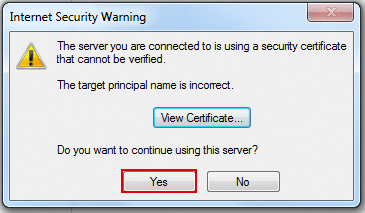
Pronto! A sua conta já está configurada. Basta clicar no botão Concluir.